TP-LINK安防 安卓版v4.13.11.0999
一款专注于TP-LINK系列无线摄像监控管理的收集应用,用户可通过在线查看实时监控画面、录像以及语音交流。全方位舒心地掌握用户所关注的监控信息。感兴趣的朋友千万不要错过!
TP-LINK安防是一款安全性防御力视频监控系统的运用,tplink安防app十分的受客户们喜爱,大伙儿根据手机就能见到家里的每个角落,软件还有收看录影、截屏及全场录像等作用!确保当地和远程控制同时顺畅清楚的监控,适用三种码流同时输出,主码流500万高清画面,适合当地储存回看;子码流标清画面,适合移动端实时监控;第三码流高清画面,适合低网络带宽状况下监控器。不管置身何处,取出手机上就能实时监控。
1.本地管理当前局域网内的TP-LINK IPC/NVR产品,实现监控画面实时预览、录像、截图、及录像回放等功能;
2.登录TP-LINK ID,远程管理TP-LINK IPC/NVR产品,实现远程监控画面预览、录像、截图TP-LINK安防 安卓版、及录像回放等功能。
将NVR连接到可以上网的路由器或者交换机上。进入NVR的管理界面,在“网络设置>连接”中,请按照下图给NVR配置IP地址、网关和DNS。需要注意:如果您不知道路由器的网段,可以将“模式”设置为动态IP。
这里我们举一个例子,如果路由器是192.168.0.1网段,那么请将IP地址设置为192.168.0.240,网关设置为192.168.0.1,其他参数不变,保存。
温馨提示:如果NVR修改后的IP地址与IPC地址不在同一网段,请修改IPC的地址与NVR同一网段,并在NVR中重新添加。
手机连接上网络,扫描NVR包装盒或下图的二维码,按照提示下载并安装TP-LINK安防APP。苹果手机的用户,可以在APP Store中搜索”TP-LINK安防“,即可下载到APP。
如果您没有TP-LINK ID,点击上图中的“创建账号”并按照提示注册TP-LINK ID。

在添加设备界面中,点击“扫一扫”,扫描录像机背面的二维码(也可以扫描录像机界面,“设置>云服务”中右边的二维码),输入NVR的管理密码,并点击“完成”,如下图。

NVR添加成功,点击NVR展开列表,即可看到IPC,选择对应IPC就可以看到相应的监控画面。
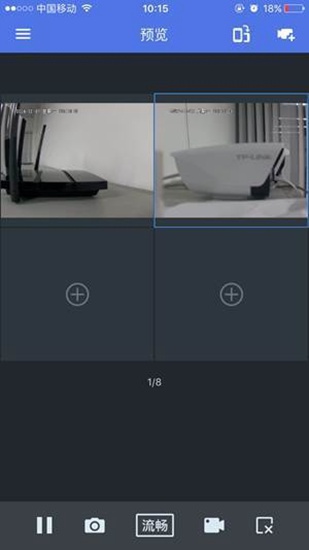
答:请按照第1步指导,检查NVR的网络参数v4.13.11.0999,务必配置正确的IP地址、网关以及DNS地址,确保可以正常上网。如果不确定网段,将NVR设置为动态IP。
答:其他手机均下载安装安防APP,使用与第一部手机相同的TP-LINK ID登录,即可预览。
答:请先将NVR的软件升级到最新版本,再使用远程回放功能。点击APP页面左上角“菜单>录像回放”,在回放页面操作。如果您的APP没有找到回放,请下载最新版本的APP。
答:请确保在NVR上可以正常预览该通道画面,检查NVR的网络参数是否正确,重新登录TP-LINK ID。如果依旧连接失败,请升级NVR的软件,可以参考参考:NVR的软件升级方法。
本站资源均收集整理于互联网,其著作权归原作者所有,如果有侵犯您权利的资源,请来信告知,我们将及时撤销相应资源。